
Peter Holmes
0
1940
24
Aquí hay una manera rápida de guardar un artículo o una página web. Solo envíele esa URL por SMS y guarde la página web como un archivo PDF en su cuenta de Google Drive para leer más tarde.
¡Puede configurar esta conveniente automatización usted mismo en solo unos pocos pasos, ahora mismo! Empecemos.
Paso 1: SMS a Hojas de cálculo de Google con IFTTT
No tiene que registrarse en ningún servicio pago para guardar páginas para leer sin conexión. El primer paso será configurar una automatización para que pueda enviar una URL por SMS a Google Sheets. Vas a hacer esto habilitando un applet IFTTT.
Primero, vaya a IFTTT (cree una cuenta IFTTT si no tiene una), haga clic en Mis applets, y entonces Applet nuevo.
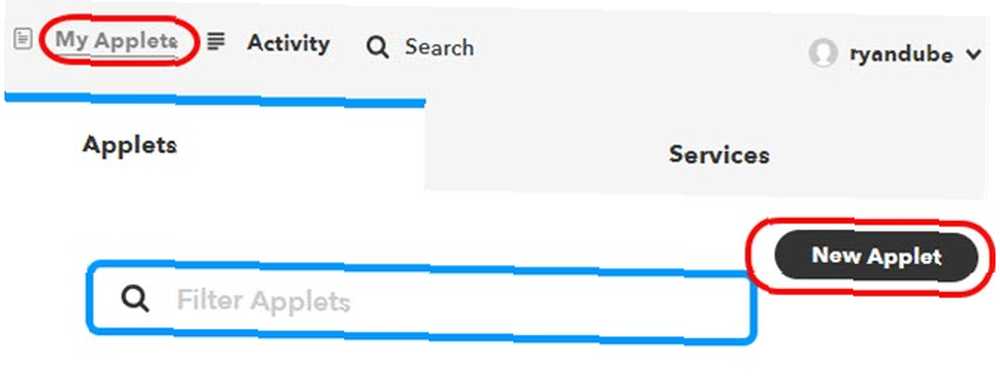
Haga clic en Esta, y luego escribe SMS en el campo de búsqueda.
Escoger SMS.
Seleccionar Enviar a IFTTT un SMS etiquetado.
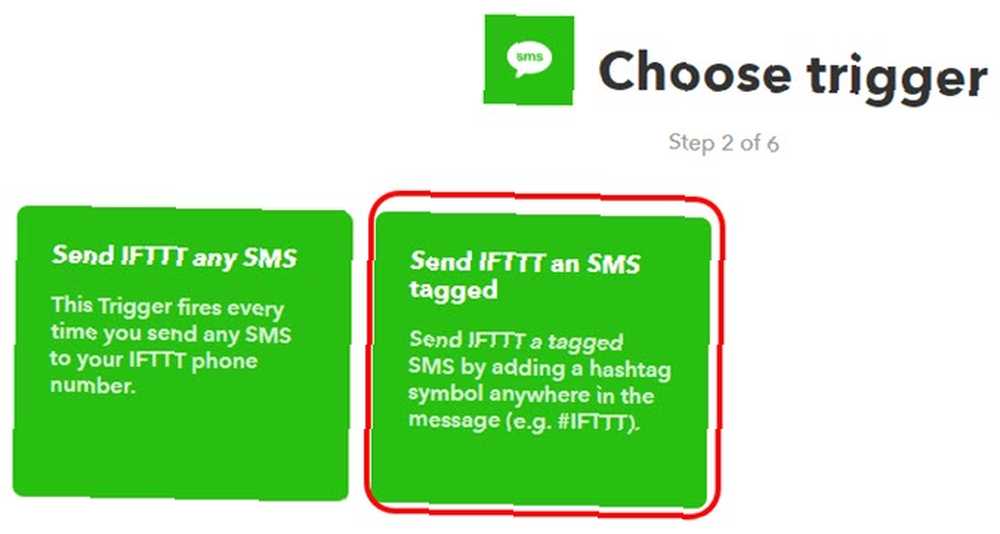
A continuación, escriba #guardar página en el campo para etiqueta.
Esto le dice a IFTTT que active el applet cada vez que envíe un mensaje SMS a IFTTT donde use la etiqueta #savepage en el mensaje.
No se preocupe por el número de teléfono al que enviar el mensaje, obtendrá ese número más adelante en el proceso..
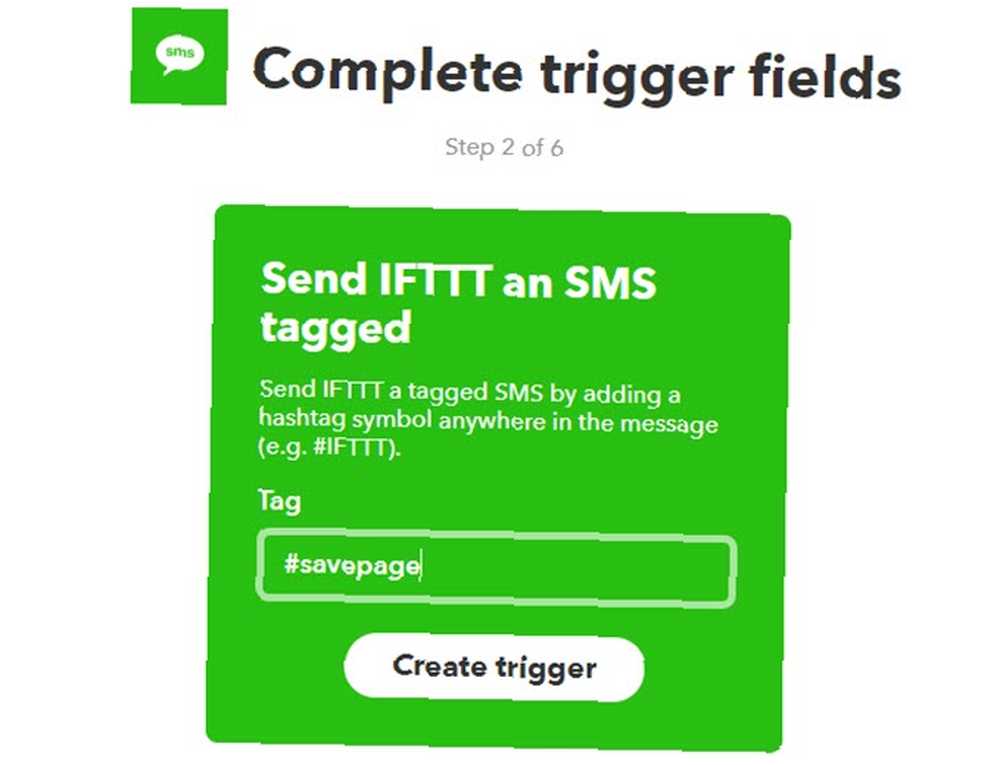
Ya casi has terminado este paso. Hacer clic Crear disparador, y luego en la página siguiente, haga clic en Ese.
Esto abre la página de búsqueda de Acción.
Escriba un nuevo campo en una hoja de cálculo de Google que almacenará la URL de la página web que desea guardar..
Buscar “Hojas” y elige el Hojas acción.
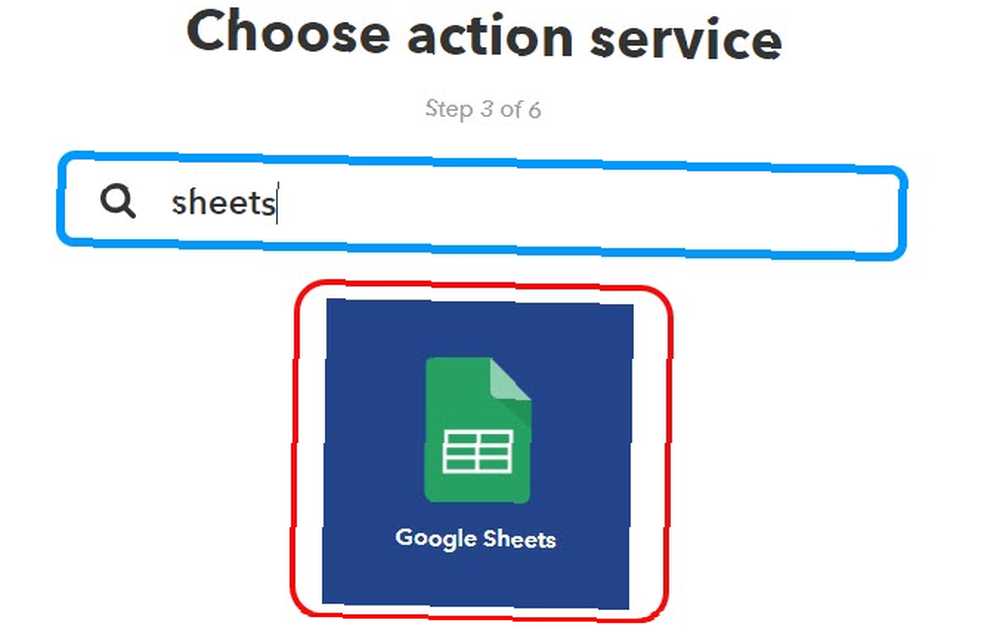
En la siguiente página, vas a elegir Actualizar celda en hoja de cálculo.
Esto le dice a IFTTT que cada vez que envía un SMS que comienza con #savepage, desea que IFTTT actualice una celda específica en una hoja de cálculo en su cuenta de Google Drive. La única guía de Google Drive que necesitará leer. Alguna vez necesita leer Google Drive es la combinación perfecta de almacenamiento de archivos en línea y herramientas de gestión de documentos. Explicamos cómo usar mejor Google Drive dentro y fuera de línea, usted mismo y en colaboración con otros.. .
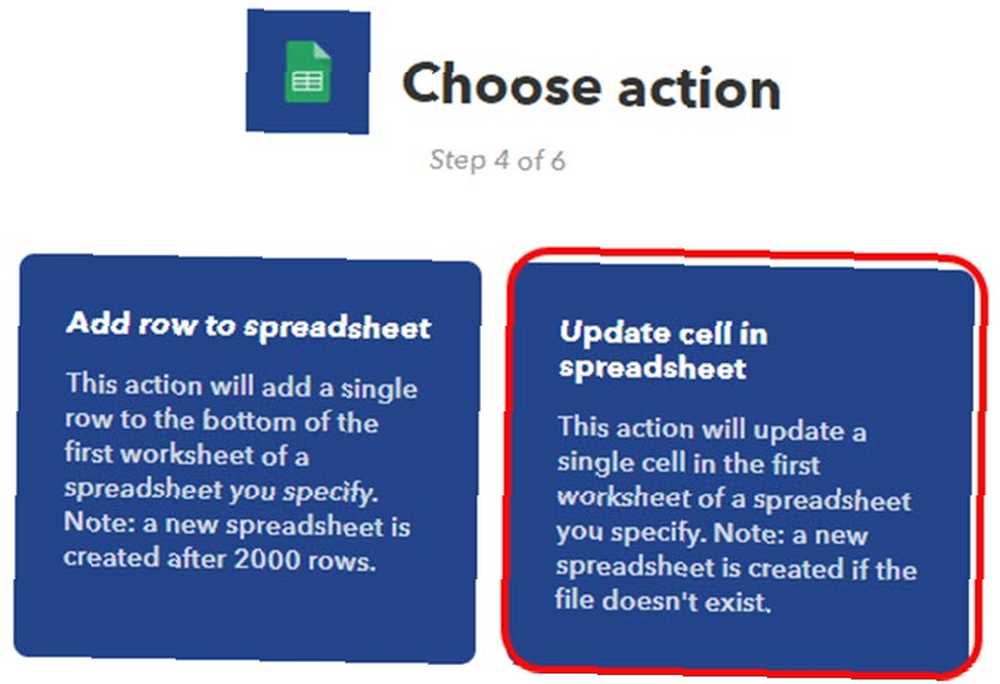
En la página siguiente es donde configura los detalles de esta acción..
Configure los campos en esta página siguiente de la siguiente manera.
- Ruta de carpeta de unidad: IFTTT / SMS
- Nombre de hoja de cálculo: Almacén de artículos
- Cual celda: A2
- Valor: Mensaje
Antes de hacer clic en Crear, ingrese a su cuenta de Google Drive, cree el directorio IFTTT / SMS y cree una hoja de cálculo para guardar la URL que le enviará.
Haga que la hoja de cálculo se vea así:
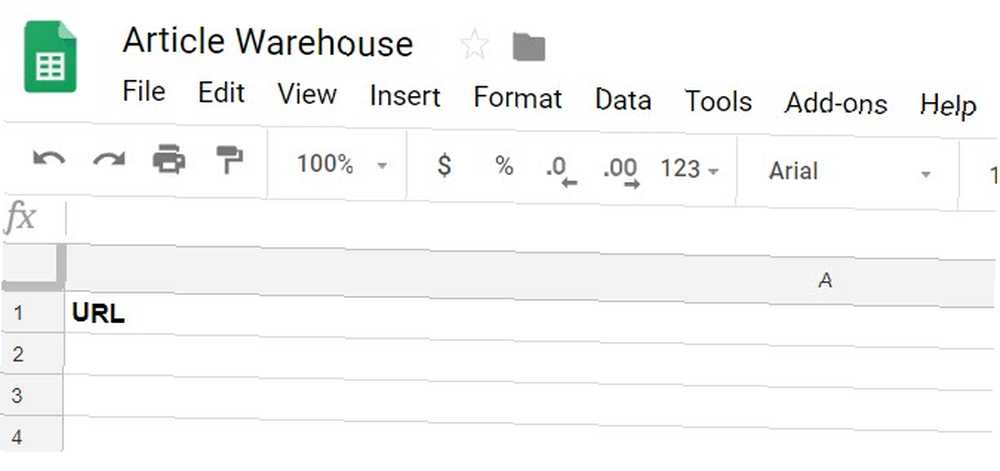
Déle a la hoja de cálculo el nombre exacto nombre que has definido en el Nombre de hoja de cálculo campo.
Como puede ver, la celda A2 está en blanco y lista para recibir el valor de URL que enviará a IFTTT por SMS.
Ahora, de vuelta en IFTTT, haga clic en Crear.
Tome nota de la número de teléfono al que necesita enviar su SMS para guardar las páginas web que desea leer más tarde.
Paso 2: Guardar URL en Google Drive
Ahora tiene un sistema automatizado para enviar por SMS la URL que desea guardar en una hoja de Google.
A continuación, deberá crear un script de Google para convertir esa URL en un PDF y guardarlo en un archivo especial “MyArticles” carpeta en su cuenta de Google Drive. No se preocupe, hemos escrito el guión para usted y es muy simple..
Pero primero, cree un nuevo directorio en su cuenta de Google Drive llamado “MyArticles”. Haga clic derecho sobre él y elija Obtener enlace para compartir.
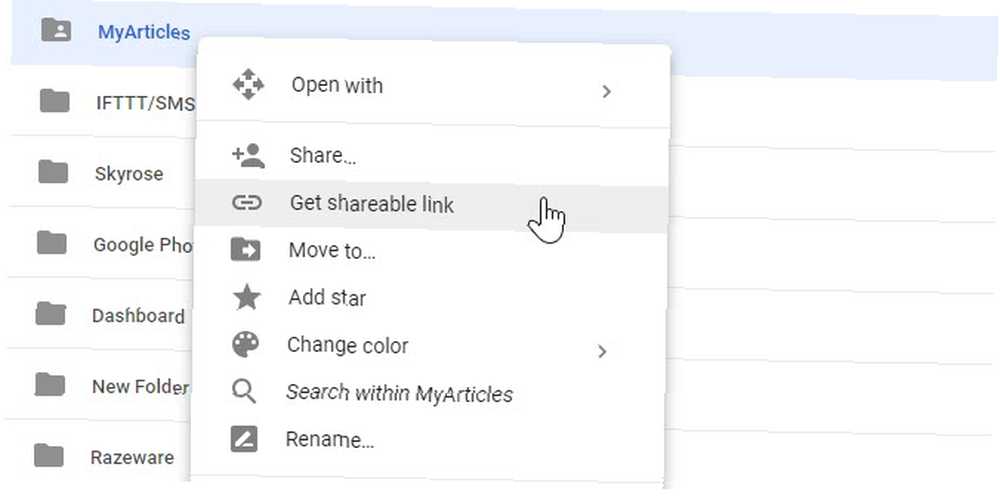
Pegue esto en el bloc de notas y déjelo a un lado. Necesitará la identificación especial al final de ese enlace más adelante.
Ahora, regrese a la hoja de Google Article Warehouse que creó anteriormente.
Para crear una nueva secuencia de comandos de Google, haga clic en Herramientas y entonces Editor de guiones. Renombrar este proyecto como SaveURL. Luego pegue el siguiente script en Code.gs:
function myFunction () var ss = SpreadsheetApp.getActiveSpreadsheet (); var sheet = ss.getSheetByName ('Sheet1'); rango var = sheet.getRange (2,1); datos var = range.getValue (); var URLtext = data.substring (10, data.length) var response = UrlFetchApp.fetch (URLtext); var htmlBody = response.getContentText (); var blob = Utilities.newBlob (htmlBody, 'text / html'). getAs ('application / pdf'). setName (Date () + '_MyArticle.pdf'); var carpeta = DriveApp.getFolderById ("") var file = folder.createFile (blob); Así es como funciona este script, paso a paso:
- Extrae la URL que está almacenada en la celda A2 (esto es lo que “getRange (2,1)” hace)
- Despoja los primeros 10 caracteres, “#guardar página” de la cadena URL
- Obtiene la página web de Internet.
- Convierte la página web a formato PDF
- Guarda el archivo PDF en la unidad que ha especificado.
En el script, reemplace “” con la ID de su carpeta del archivo de bloc de notas que guardó arriba.

Guarde este script haciendo clic en el ícono de guardar disco.
Paso 3: desencadenar el script en la actualización de la hoja
Desea que su script se ejecute cada vez que cambie la hoja de cálculo. Un cambio en la hoja de cálculo significa que ha enviado un nuevo SMS con una nueva URL para guardar.
Para hacer esto, en la ventana del Editor de Script, haga clic en Editar y entonces Desencadenantes del proyecto actual.
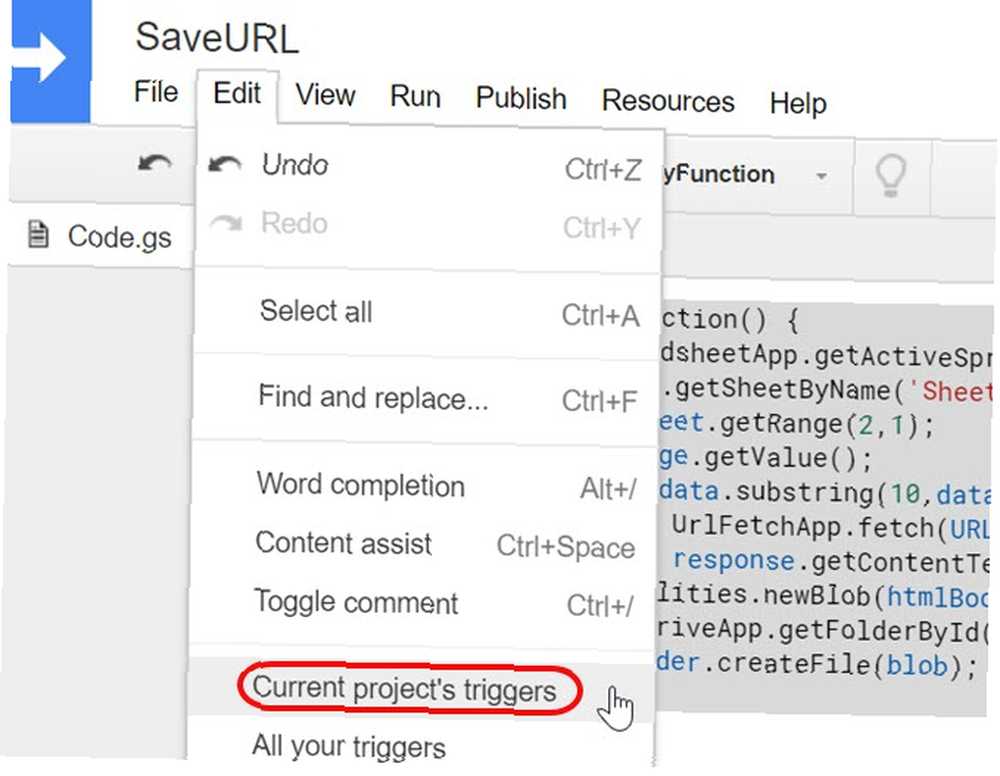
Verás que todavía no hay activadores para este proyecto.
Haga clic en el enlace azul., Haga clic aquí para añadir una ahora.
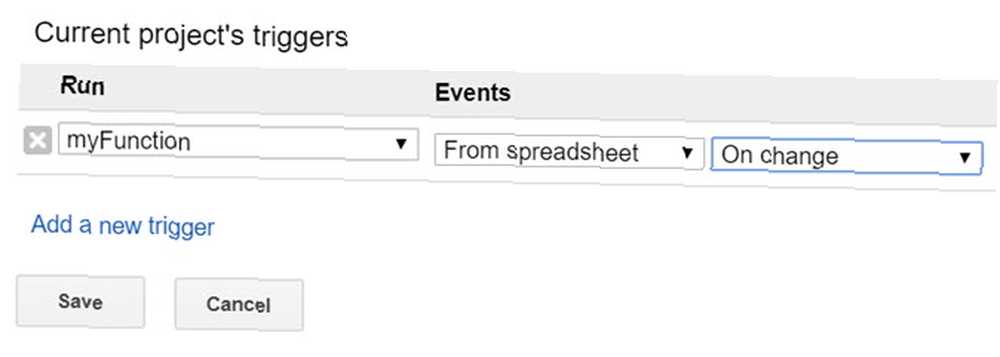
Configure el disparador configurando “correr” a myFunction, y “Eventos” a De hoja de cálculo, y En cambio.
Ahora todo su proyecto está terminado y listo para probar!
Paso 4: Prueba tu secuencia de comandos
En su teléfono móvil, envíe un SMS al número de teléfono que registró anteriormente. Asegúrate de incluir “#guardar página” delante de la URL.
Simplemente copie la URL de la ventana de su navegador móvil y péguela en el mensaje SMS.
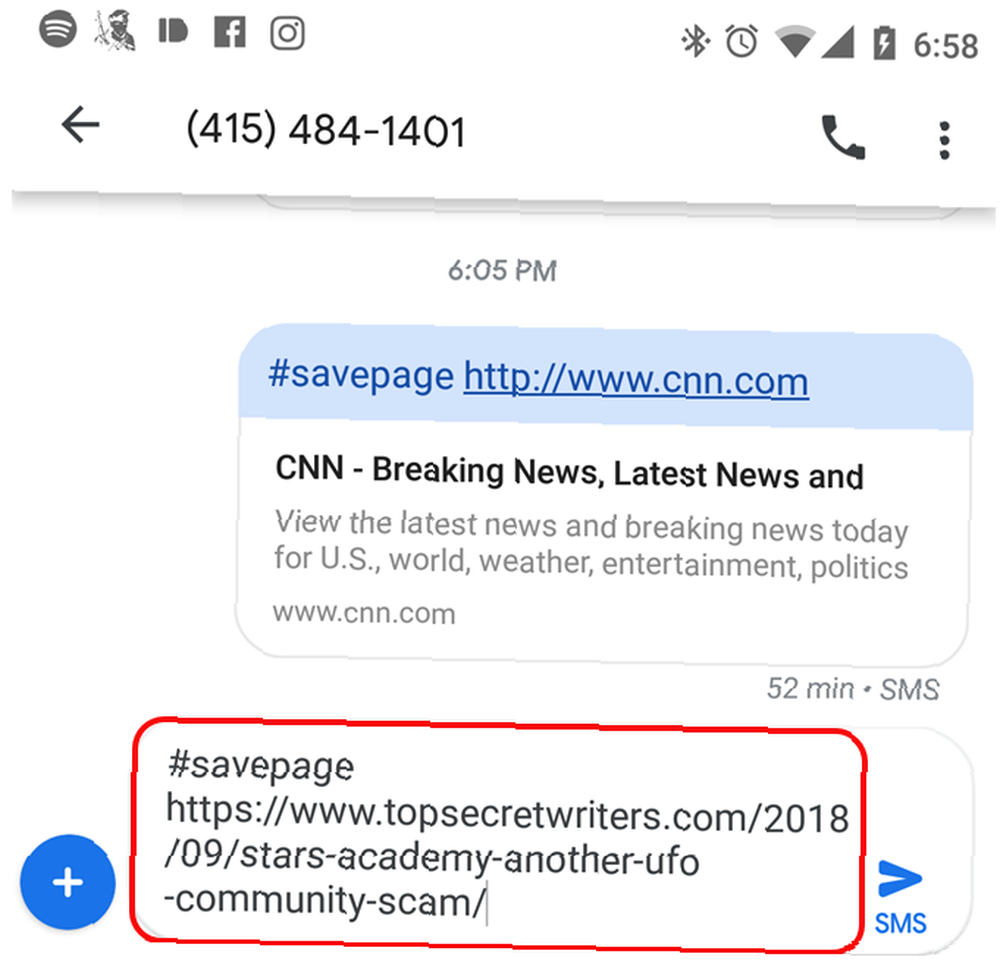
Luego, verifique para asegurarse de que IFTTT funcionó correctamente.
Vaya a su cuenta IFTTT, haga clic en el Applet que creó para este proyecto y verifique cuándo se ejecutó por última vez.
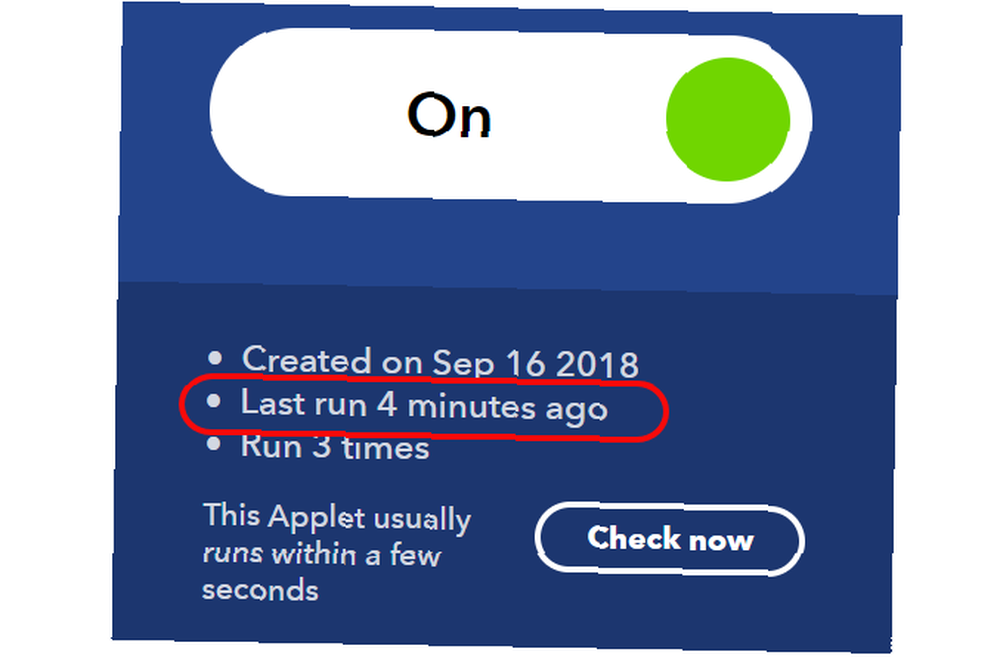
Si todo funcionó correctamente, debería haberse ejecutado recientemente.
Una vez que haya confirmado que su applet IFTTT está funcionando, vaya a su cuenta de Google Drive y verifique la carpeta que creó para sus artículos.
Debería ver un nuevo archivo PDF aparecido en los últimos minutos.
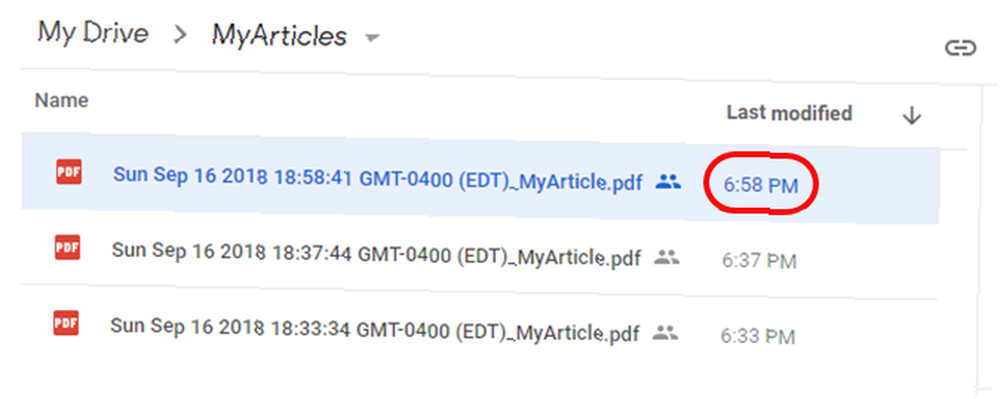
Abra el PDF y asegúrese de que guardó la página web correcta.
Notarás que las imágenes de la página no están incluidas en la versión PDF.

Guardar información en línea por SMS
El hecho de que las imágenes se omitan es beneficioso por algunas razones..
Reduce drásticamente el tamaño del archivo PDF almacenado en su unidad. También le permite concentrarse en guardar el texto que desea leer más tarde, y hace que el proceso de descremado y lectura posterior sea menos molesto..
Esta es una manera muy eficiente de guardar rápidamente documentos académicos en la web, noticias que desee leer más tarde o cualquier otro texto en línea que desee guardar rápidamente..
Este fue solo un ejemplo. Hay muchos otros ejemplos de cómo puede aumentar su productividad con Google Scripts 3 formas seguras de aumentar su productividad con Google Scripts 3 formas seguras de aumentar su productividad con Google Scripts Es posible hacer todo tipo de automatizaciones realmente geniales con Google Scripts, y ni siquiera tiene que crearlos desde cero. Aumente su productividad a lo grande. también.











